RGB и CMYK
Формат JPEG
Формат JPEG (Joint Photographic Experts Group) предназначен для сохранения точечных файлов со сжатием. Сжатие по этому методу уменьшает размер файла от десятых долей процента до ста раз (практически диапазон: от 5 до 15 раз), но сжатие в этом формате происходит с потерями качества (в большинстве случаев эти потери находятся в пределах допустимых). Распаковка JPEG-файла происходит автоматически во время его открытия.
Потери, о которых идет речь, не существенны при верстке электронных публикаций и для принтерных распечаток, но катастрофически сказываются на качестве типографской продукции. Поэтому использование данного формата в полиграфии не рекомендуется. Поскольку файлы JPEG имеют очень малые размеры, данный формат стал стандартом для публикаций на WWW.
Формат Scitex CT
Формат Scitex CT (Continuous Tone) применяется для высококачественной обработки цветных изображений в моделях RGB или CMYK, а также изображений в градациях серого цвета. Применяется на компьютерах Scitex – Hi-End для вывода фотооригиналов. Файлы этого формата предназначаются для вывода с помощью патентованного растеризатора Scitex, обеспечивающего высочайшее качество растрирования, требующееся только в случаях исключительной важности. Файлы этого формата, как правило, получают не конвертированием формата, а напрямую, с помощью сканеров Scitex.
Формат PCD
Формат Photo CD первоначально разрабатывался как часть технологии беспленочной фотографии. Наряду с этой областью применения, он начал играть заметную роль в практике использования настольных редакционно-издательских систем, став обычным способом хранения большого числа изображений – особенно, при издании всевозможных каталогов.
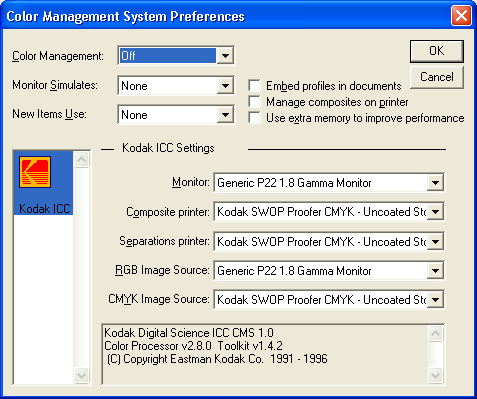
Рис. 10.3. Диалоговое окно управления процессом импорта файла в формате Photo CD
В составе PageMaker имеется фильтр для импорта изображений в формате Photo CD (рис. 10.3), упрощающий работу с этим форматом в промышленных условиях.
В поле предварительного просмотра, расположенном в левом верхнем углу диалогового окна фильтра, можно выделить прямоугольный фрагмент изображения для импорта (перетаскиванием указателя мыши по его диагонали).
Как правило, на одном компакт-диске имеются несколько вариантов одного и того же изображения с различными значениями разрешения. Вы можете выбрать подходящий размер и разрешение. Для этого служит область Output (Параметры). Если вы точно не знаете, какие параметры должны быть у вашего изображения, можно использовать раскрывающийся список Device type (Тип устройства). Тогда программа подставит значения разрешения автоматически. Например, если в качестве устройства вывода задать Laser printer (Лазерный принтер), то в поле Device res (Разрешение устройства) будет проставлена величина 300 (Разрешение офисных лазерных принтеров), в поле Line screen (Линиатура) – 75, а в поле Image res (Разрешение изображения) – 150 ppi. Данные величины являются стандартом для вывода на офисный лазерный принтер. Про выбор линиатуры и разрешения читайте в гл. 23.
